如何用画图软件把照片中多余的字或者图抹掉
1、Step 1: 打开照片,在照片任意处单击鼠标右键,打开方式选择画图。

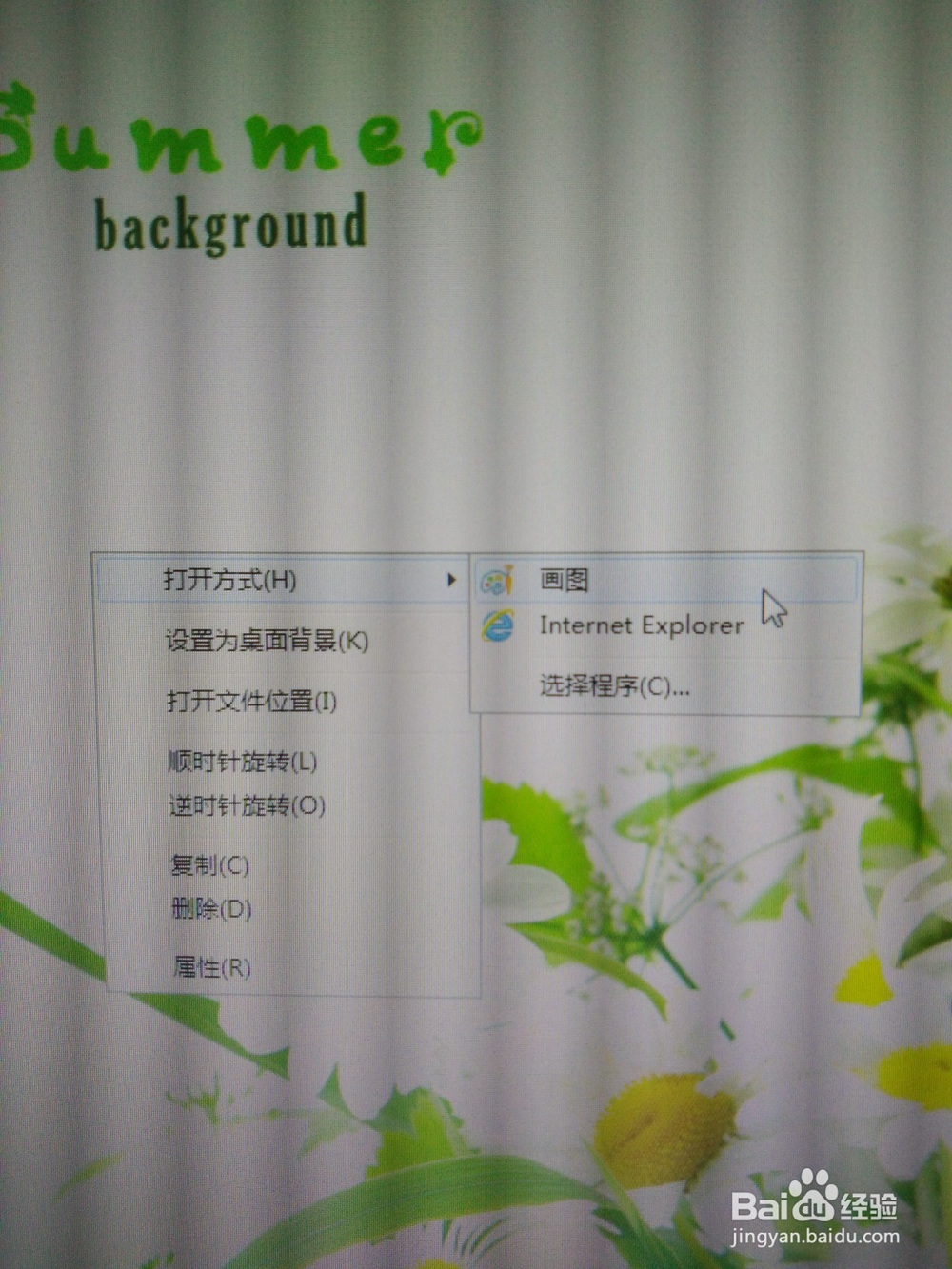
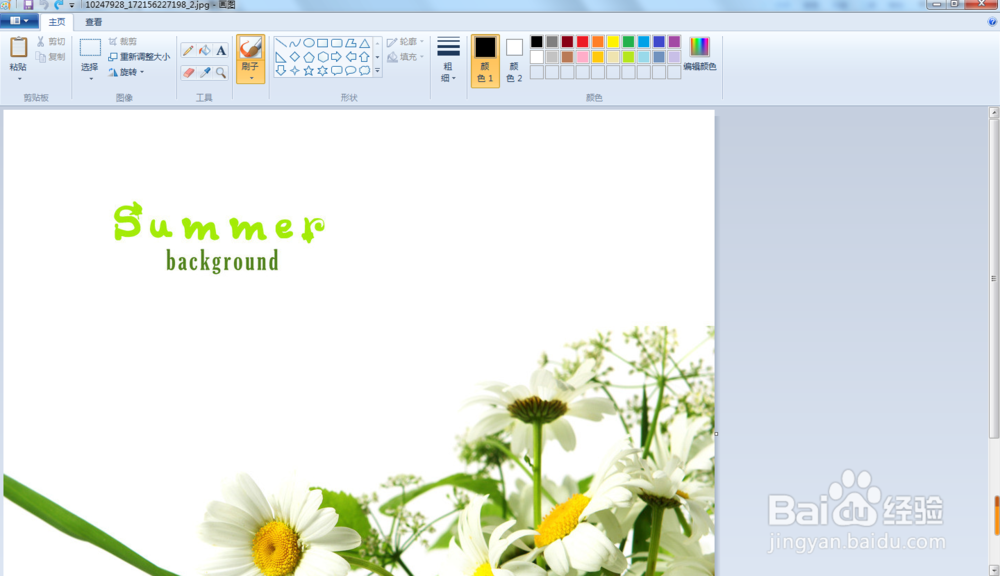
2、Step 2: 鼠标左键单击左上角“选择”,鼠标在照片区域变成十字形,选空白区域按住鼠标左键往右拖,拖出一个空白长方形

3、Step 3: 在空白长方形上,单击鼠标右键,选择复制,然后在其他区域单击鼠标右键,选择粘贴,这样就复制出一个空白的长方形来,如图
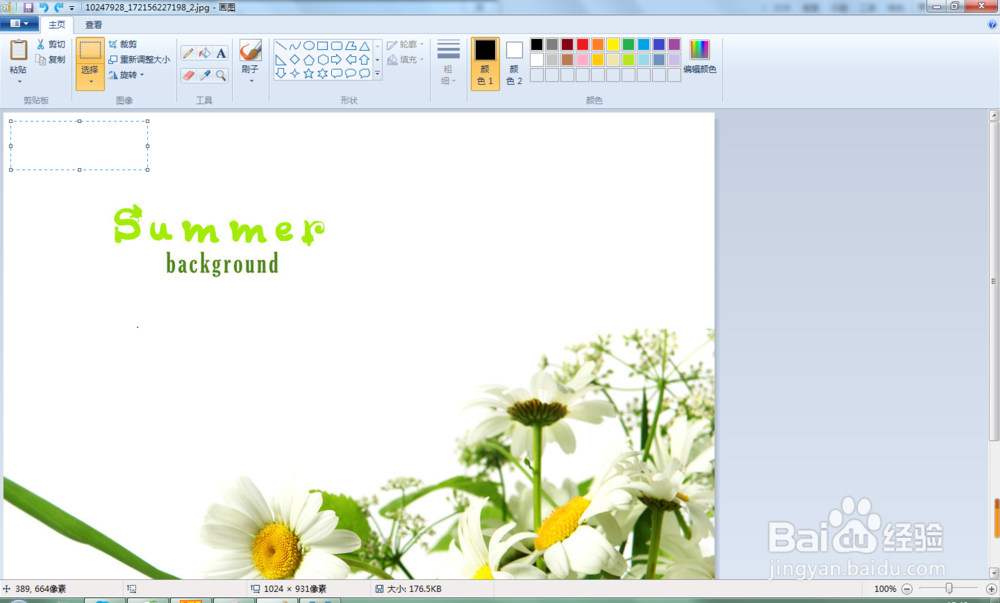
4、Step 4: 将此空白长方形拖到有字的地方,就可以将字覆盖,变成空白。如果不能全部覆盖掉,就可以继续在空白处单击鼠标右键,选择粘贴,同样复制出一个空白的长方形,继续拖到有字的地方就可以,直至全部覆盖掉。如图


声明:本网站引用、摘录或转载内容仅供网站访问者交流或参考,不代表本站立场,如存在版权或非法内容,请联系站长删除,联系邮箱:site.kefu@qq.com。
阅读量:76
阅读量:105
阅读量:96
阅读量:121
阅读量:138